有不少使用win10系统的用户都反映了一个情况,那就是win10看不见网上邻居其他用户,不知道什么情况对此很是苦恼。那碰到这样的问题该如何处理呢?下面本文将为大家介绍win10看不见其他网上邻居的两种解决方法。一起来看看吧。
解决方法如下:
方法一:
1、在Windows10桌面,右键点击“此电脑”图标,在弹出菜单中选择“属性”菜单项;

2、接下来在打开的网络和共享中心窗口中,我们点击左侧边栏的“更改高级共享设置”快捷链接;
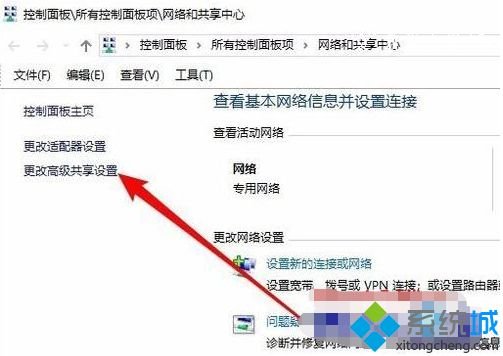
3、接下来在打开的网络和共享中心窗口中,我们点击左侧边栏的“更改高级共享设置”快捷链接;
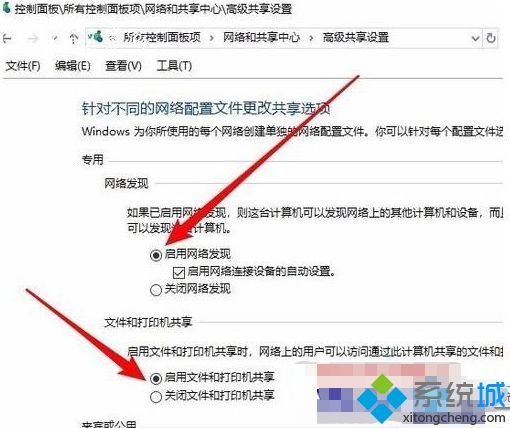
方法二:
1、接下来我们右键点击左下角的开始按钮,在弹出菜单中选择“运行”菜单项;
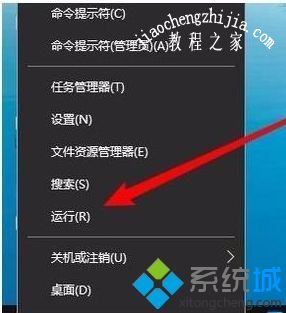
2、这时就会弹出Windows10的运行窗口,在窗口中输入命令services.msc,然后点击确定按钮;
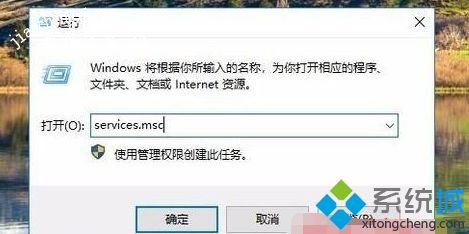
3、在打开的服务窗口中,我们找到Server服务项,看一下该服务项是否设置为“自动”启动类型。
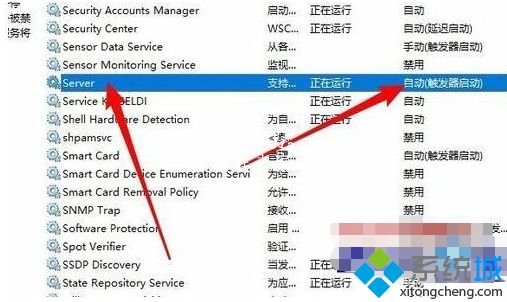
上面就是关于win10看不见网上邻居其他用户的两种解决方法啦。有需要的用户可以参考上面的方法来解决哦。希望有帮助到你。














